Souvent, les utilisateurs sont confrontés à ce que certaines utilitaires doivent être lancées avec les droits de l'administrateur dans Windows 7, 8 et 10. Cela peut nécessiter divers jeux, navigateurs, versets ou utilitaires système. Si cela n'est pas fait, ils ne peuvent pas commencer ou ne pas être disponibles une partie des fonctions. il y a plusieurs façons Exécutez les applications requises avec les droits d'administrateur, cela sera discuté dans cet article.
Comment définir les droits de l'administrateur de leur compte
Pour remplir toutes ces actions, l'utilisateur doit avoir une autorité appropriée. Si ce n'est pas le cas, il faudra leur donner. Pour commencer, vous pouvez agir à travers compte caché administrateur, assez pour démarrer la console et entrez l'opérateur Administrateur utilisateur net / actif: Oui, une fois qu'un nouveau compte apparaîtra, dans lequel vous devez vous connecter.
Il devrait aller sur le panneau de commande et aller à la section comptes utilisateur. Ici vous devriez cliquer sur le point lié à la gestion d'un autre comptabilité Et cliquez sur le type de qui devrait être changé. 
Dans le menu qui apparaît, cliquez sur changements comme Compte, et dans le nouveau menu, cliquez sur l'administrateur. 
Il ne sera utilisé que pour appliquer les paramètres et aller sur votre compte.
Utilisez le menu contextuel
Il est plus facile d'ouvrir un utilitaire avec des droits d'administration avec le menu déroulant. Pour l'appeler, il vous suffit de cliquer sur PCM sur le fichier ou l'étiquette exécutable et cliquez sur le lancement avec le paramètre requis. 
Il est possible d'ouvrir des programmes non seulement de l'administrateur, mais également de la part d'un autre utilisateur. Tout ce dont tu as besoin enfoncerchangement., puis appuyez sur pkm. Dans le menu contextuel, ajoutez l'élément souhaité, il est nécessaire de cliquer dessus, puis il restera à gauche pour entrer le nom d'utilisateur et le mot de passe. 
Propriétés de l'étiquette
Il est possible de spécifier l'autorité souhaitée et via les propriétés de l'étiquette. Pour commencer, vous devez cliquer dessus par PKM et sélectionner les propriétés, après quoi dans la section Compatibilité. Ici, vous pouvez installer une coche à l'élément souhaité. 
Au bas de la fenêtre, il y a un bouton " Modifier les paramètres pour tous les utilisateurs"Vous pouvez cliquer dessus et mettre exactement la même tick dans le menu contextuel. Avec cette approche, le programme fonctionnera avec des droits d'administration pour tous les comptes sur l'appareil.
Écran initial dans Windows 8
L'utilisateur a la possibilité de dépenser toutes les manipulations nécessaires et directement à partir de l'écran initial si la demande est soumise. Les actions dans ce cas ne sont pas très différentes des méthodes décrites. Pour commencer, vous devrez cliquer sur clic-droit souris sur l'icône utilitaire, puis aller à la section aditionellement Et choisissez l'élément souhaité là-bas. 
Cette méthode est bien adaptée si nécessaire est un lancement unique du programme.
Lors de la recherche
Si l'utilisateur ne sait pas où se trouve le fichier exécutable ou l'étiquette, il peut utiliser la recherche habituelle. Dans ce cas, le lancement de l'utilité avec les pouvoirs nécessaires n'est pas non plus un problème. Juste pour taper le nom du programme dans la barre de recherche et attendre que le système le trouve, il restera à cliquer sur IT pkm et sélectionnez l'article menu. 
Nous utilisons le planificateur de tâches
Ces utilisateurs dont les comptes sont inclus dans le groupe Administrateurs peuvent également utiliser planificateur de tâches. Pour y parvenir, vous devez cliquer sur l'ordinateur clic avec le bouton droit de la souris, sélectionner le contrôle et dans la fenêtre qui semble cliquer sur gestionnaire des tâchesDans l'utilité elle-même, cliquez sur la création d'une tâche. 
Dans la fenêtre qui s'ouvre, il vaut la peine d'écrire le nom et définir l'exécution avec des droits plus élevés. 
Il vaut la peine de cliquer sur Acteoù il sera nécessaire de cliquer sur Créer. Dans le menu qui apparaît, vous devez définir le démarrage du programme, cliquer sur l'examen et spécifier le chemin d'accès. 
Il reste à cliquer sur environ. 
Dans la fenêtre restante, tout est également à env. 
Maintenant, le planificateur peut être fermé et quitter. Ici sera nécessaire créer un raccourci.
Dans la première fenêtre doit être défini sCHTASKS / RUN / TN CMD_ADMINCependant, au lieu de cmd_admin, vous devrez définir votre nom s'il contient des espaces, puis il devrait être entre guillemets. 
Pour automatiser cette procédure, vous pouvez utiliser le programme Raccourci élevé, qui doit être téléchargé par référence http://soft.oszone.net/program/9686. Il sera nécessaire de télécharger et d'installer sur l'ordinateur. Tout ce que vous avez à faire ensuite est de faire glisser le fichier d'application exécutable que vous devez donner aux droits d'administrateur à l'étiquette d'application. 
De cette manière, il y a un petit problème, c'est qu'après le lancement de l'utilitaire, l'accent est mis sur le point de ne pas le basculer et vous devez également le choisir. De sorte que le système le fait elle-même peut utiliser la commande Démarrer, dans le formulaire / C Démarrer / D "PATH_PROGRAM" Nom. File.exe, par exemple, pour la ligne de commande, il ressemblera à ceci / C start / d "c: \\ windows \\ system32 \\" cmd.exe.
Pour cela, vous pouvez utiliser utilitaire NIRCMD.. Il convient d'écrire sur Exec montrer "path_sef_program \\ nom de fichier", par exemple, exécuté Afficher "C: \\ Windows \\ System32 \\ cmd.exe".
Courir à travers la ligne de commande
Toujours l'utilité souhaitée peut être lancée à travers ligne de commande. Cela ne fonctionnera que si la ligne de commande fonctionne avec les droits de l'administrateur. Pour ce faire, dans la barre de recherche de démarrage, cliquez sur CMD, cliquez sur l'élément trouvé avec le bouton droit de la souris et sélectionnez-SELECT - Démarrer au nom de l'administrateur.
Cela nécessite uniquement de spécifier le chemin d'accès à l'application. 
Vous pouvez l'utiliser pour cela et applications tierces
Par exemple, élever de Johannes passant ou des pulvéroys de Michael Murgolo. Dans ce cas, il ne sera nécessaire que d'écrire le chemin du premier utilitaire, puis de celui qui devrait être lancé. 
Pour ne pas constamment pas écrire beaucoup, vous pouvez utiliser la fonction piste de copieCe qui est disponible lorsque l'utilisateur clique sur l'utilitaire avec le bouton droit de la souris tout en maintenant le décalage. 
Exécuter la fenêtre pour exécuter avec les droits d'administration
Vous pouvez définir des droits d'administration et pour l'utilitaire à faire, il devra le faire via le même planificateur de tâches, il sera nécessaire de spécifier dans le champ "Programme ou script": Rundll32 et dans le champ Ajouter une argument: Shell32. DLL, # 61. 
Toutes les actions de cette application seront également effectuées avec une autorité élevée.
Courir comme.
Pour fournir à d'autres utilisateurs la possibilité d'exécuter un certain utilitaire avec des droits élevés, vous pouvez utiliser la commande intégrée. Pour commencer, vous devrez créer un raccourci, vous devez spécifier Runas / Savecred / Utilisateur en tant que programme: Andrei "C: \\ Fichiers du programme (x86) \\ videolan \\ vlc \\ vlc.exe".
DANS domaineutilisateur. Vous devez spécifier le nom du compte, puis plein de temps Avant l'utilité. / Savecred est utilisé pour profiter du mot de passe une seule fois. Après la première entrée, le reste sera en mesure d'utiliser une étiquette pour librement et exécuter le programme spécifié avec les bons droits.
Execas.
L'utilitaire peut être téléchargé par référence https://pisoft.ru/. Vous pouvez installer le programme lorsque vous entrez dans l'utilisateur verra une telle fenêtre. 
D'en haut, ajoutez, changez et supprimez des éléments. Lors de l'addition, vous devrez spécifier le nom et le mot de passe du Scientifique record et du programme lui-même. Ces données sont stockées sous forme cryptée et ne disparaîtront pas. 
Admilien.
Habituellement, lorsqu'un utilisateur qui n'a pas la bonne autorité tente d'exécuter l'utilité avec des droits administratifs, il demande un mot de passe, cependant, de lui donner tout n'est pas le plus une bonne idéeet certains programmes doivent être effectués avec les droits de l'administrateur. Si cette situation se produit, ce programme peut aider. Vous pouvez le télécharger par référence http://crw-daq.ru/download/doc/admilink/admilink.htm.
Pour commencer, ce sera nécessaire spécifiez le chemin Avant un programme à délivrer des permis. 
Ça vaut le coup aller à compte Et entrez les données administratrice là-bas. 
Différentes sortes logiciel pour leur travail approprié ou lors de l'installation dans la salle d'opération système Windows 10 nécessitent souvent droits de l'administrateur. Pour aider les utilisateurs de PC exécuter des utilitaires avec les droits de l'administrateur, nous analyserons diverses méthodes leur lancement B. système opérateur Windows 10.
Comment saisir des applications avec les droits de l'administrateur de l'écran initial
Par exemple, nous avons installé deux utilitaires CCeaner et VLC Media Player. Et mettez-les sur l'écran initial. Le premier utilitaire est utilisé pour nettoyage du systèmeet la seconde est assez populaire lecteur vidéo. Donc, procédez. Allons à écran primaire et faire le bouton droit de la souris sur l'application CCeaner. Dans le menu contextuel qui apparaît, allez à " En plus / courir au nom de l'administrateur».
On dirait que VLC Media Player..
En utilisant cette méthode, vous pouvez exécuter n'importe quelle application attribuée à l'écran initial.
Comment entrer le programme pour le compte de l'administrateur via le menu "Démarrer"
Si vous allez au menu " Démarrer»Sur l'onglet" Toutes les applications"Nous serons en mesure de trouver notre applications installées CCLEANER et VLC Media Player. Le principe de leur lancement est le même que dans le premier exemple. Pour l'utilité CCeaner Montré dans l'image ci-dessous.
Et pour l'utilité VLC Media Player. Dans la figure suivante.
Comme vous pouvez le constater, le deuxième et le premier exemple est très similaire. Par conséquent, utilisez l'option qui est plus pratique pour vous.
Comment entrer l'application pour le compte de l'administrateur sur le bureau
Pour démarrer l'application CCeaner Passons au menu contextuel de son raccourci et sélectionnez l'élément correspondant comme indiqué dans l'image ci-dessous.

Pour le deuxième programme, l'exemple ressemble également à l'exemple.
Si vous souhaitez que ces programmes soient lancés avec des droits d'administration dans mode automatique, alors effectuez les opérations décrites ci-dessous. Aller aux propriétés de l'étiquette à l'onglet "Tab" Compatibilité"Et cochez la case en face du paramètre responsable de exécuter sur le nom de l'administrateurComme indiqué dans l'image ci-dessous.

Aussi dans les propriétés du raccourci sur l'onglet " Étiqueter»Vous pouvez aller à la fenêtre dans laquelle vous pouvez également choisir démarrage automatique Avec des privilèges spéciaux en cliquant sur le bouton en plus.

Démarrer des applications sur le nom de l'administrateur via la recherche dans Windows 10
Utilisation de la combinaison "WIN" + "Q" ou avec une étiquette près du bouton " Démarrer"Démarrer fenêtre de recherche Windows 10 et entrez le nom de l'application que nous avons installée, comme indiqué ci-dessous.

Nous ferons un clic sur le résultat trouvé et choisirons l'élément souhaité. Le même travail ressemble à la deuxième utilité.
Comment entrer le programme pour le compte de l'administrateur via la console
Pour lancer des programmes avec des privilèges élevés, nous devons exécuter la console elle-même en mode administrateur. Dans Windows 10, exécutez la ligne de commande dans ce mode de trois manières.
D'abord Méthode à travers le menu " Démarrer».
Deuxième passant par recherche Windows 10 par phrase " Cmd.».

ET le troisièmeEn cliquant sur l'icône Démarrer avec le bouton droit de la souris ou en tapant une combinaison Win + X en sélectionnant l'élément approprié.

Sélectionnez l'une des manières et lancez le programme en mode administrateur. Étant donné que la console fonctionne en mode administrateur, elle exécutera l'utilitaire dans le même mode. Par exemple, pour commencer CCeaner Vous devez accéder au répertoire dans lequel l'utilitaire est installé. Pour ce faire, vous tapez une telle commande: CD C: \\ Program Files \\ CCleaner Vous voulez alors la commande: ccleaner.exe qui ouvrira l'utilitaire lui-même. Les commandes composées séquentiellement pour l'utilitaire sont affichées dans l'image ci-dessous.
Pour l'utilité VLC Media Player. Vous devez composer des commandes: CD C: \\ Program Files \\ Videolan \\ VLC
vlc.exe
De la même manière, comme indiqué dans l'exemple, vous pouvez exécuter n'importe quel programme installé.
Connectez-vous sous le compte administrateur
Étant donné que pour la sécurité du système d'exploitation Windows 10, des restrictions sur les comptes principaux, nous utilisons options additionelles Pour démarrer l'utilitaire en mode avec privilèges spéciaux. Pour que tous les comptes soient divulgués, nous devons aller à la console sous l'administrateur et gagner une telle commande:
Maintenant, vous devez redémarrer l'ordinateur et passer sous le nouvel enregistrement apparu " Administrateur" Dans ce compte, toutes les applications seront exécutées avec augmentation des privilèges.
Il est facile de vérifier. Par exemple, lancez le programme " Effectuer»Utilisation de combinaisons gagnez des clés. + R et marquer la commande " Cmd.", Exécutable. Après exécution, la console s'ouvrira en mode administrateur, on peut le voir sur le dessus de la fenêtre.
Si nous ouvrions une console sous un administrateur ordinaire, vous ne pouvez y aller que sans droits développés.
Ayant fait les actions décrites ci-dessus, vous pouvez accéder à tous les services publics avec des privilèges avancés.
Nous avons accès à partir d'un utilisateur normal
Parfois, il y a des situations lorsque vous devez faire de l'utilité avec admin avec les droits. Par exemple, votre ordinateur utilise un employé au travail et l'accès à certains programmes est limité. À ne donnez pas votre mot de passetu peux décider cette tâche À distance, allez sur votre PC et en exécutant l'utilitaire nécessaire avec les droits d'administration à l'aide de votre mot de passe.
Envisagez de travailler avec l'utilitaire uTorrent, qui est limité à l'accès d'un compte normal. Pour ce faire, allons au menu contextuel de l'utilitaire uTorrent et pratique pour que vous puissiez exécuter l'article responsable des droits de l'administrateur.

Vous chercherez ensuite la fenêtre qui demandera un mot de passe de compte administrateur.

Après avoir entré le mot de passe, vous ouvrirez l'utilitaire sur le compte habituel et l'utilisateur sera en mesure d'utiliser l'utilitaire.
Résumer
Cet article décrit tous les types de programmes en mode administrateur. Également considéré comme un exemple dans lequel le compte Windows 10 reçoit des privilèges avancés pour les programmes, ce qui leur permet de travailler en mode administrateur sans utiliser d'autres options.
Je tiens également à noter que ce matériel sera particulièrement utile. débutant administrateurs système et utilisateurs de PC expérimentés. Nous espérons que nos lecteurs apprennent de notre article des informations utiles qui les aideront à résoudre leur tâche.
Vidéo sur le sujet
Cet article répond aux questions:
- comment s'assurer qu'un certain programme sera toujours lancé avec les droits les plus élevés;
- comment configurer le début du programme pour le compte de l'administrateur pour tous les utilisateurs.
Configuration du démarrage du programme sur l'administrateur par défaut
Méthode numéro 1.
Propriétés:
2 Allez à l'onglet Compatibilité.Ici tu peux:
1) soit marquer immédiatement une DAW (dans ce cas, le programme commencera au nom de l'administrateur uniquement par l'utilisateur actuel);
2) ou appuyez sur le bouton Modifier les paramètres pour tous les utilisateurs(Dans ce cas, vous pouvez configurer les paramètres de démarrage du programme pour tous les utilisateurs de l'ordinateur immédiatement).
Supposons que nous souhaitions que le programme soit effectué avec les droits les plus élevés lorsque tout utilisateur informatique l'exécute. Par conséquent, nous appuyons sur le bouton Modifier les options pour tous les utilisateurs:

3 Dans la fenêtre qui s'ouvre, réglez la case à cocher Exécuter ce programme au nom de l'administrateur et cliquez sur D'ACCORD:

4 maintenant nous regardons la fenêtre à nouveau Propriétésprogrammes et voir ce que Daw Exécuter ce programme au nom de l'administrateur Installé et assombri. Cela signifie que le réglage de tous les utilisateurs a la priorité sur les paramètres utilisateur actuels.
presse D'ACCORD. Pour enregistrer les paramètres et la fermeture de la fenêtre Propriétés:
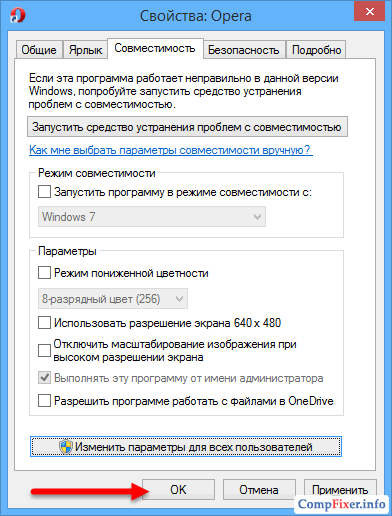
Méthode numéro 2.
1 Cliquez avec le bouton droit de la souris sur le fichier exécutable ou l'étiquette et sélectionnez Propriétés:
2 Allez à l'onglet Étiqueter et cliquez sur aditionellement:

3 installez le talka Exécuter sur le nom de l'administrateur et appuyer sur d'accord Pour enregistrer les paramètres:

De cette façon, vous pouvez configurer le lancement du programme avec les droits les plus élevés uniquement pour utilisateur actuel.
Bonjour tous le monde. Avec une augmentation de l'activité du virus, Microsoft a mis en place une caractéristique aussi intéressante du lancement d'applications comme lancement à partir du nom de l'administrateur.
En d'autres termes, la demande virale avant de commencer devrait recevoir l'approbation de l'utilisateur aux droits de l'administrateur. Sinon, le lancement ne se produira pas et ne sera pas capable de fonctionner.
Dans le même temps, les utilisateurs novices ont ajouté des questions, car ce programme (Au fait, il s'appelle UAC) surveille non seulement le lancement d'applications, mais contrôle également leur retrait ou leur changement.
Pourquoi avons-nous besoin de ces fenêtres pop-up? Comment les utiliser ou généralement désactiver? Nous analyserons plus en détail les fonctionnalités du programme.
2 Comment supprimer au nom de l'administrateur?
Dans le cas où le programme ou le fichier ne veut pas être supprimé, vous pouvez essayer de supprimer des fichiers pour le compte de l'administrateur. Pour ce faire, cliquez sur le bouton droit de la souris sur le fichier et sélectionnez la suppression avec l'icône Administrateur.

Il arrive souvent que de cette manière de supprimer le dossier au nom de l'administrateur ne fonctionne pas, je recommande de vous familiariser avec le programme. Elle supprimera tout en quelques secondes sans actions inutiles.
2.1 Comment désactiver l'UAC?
Lorsque ces fenêtres contextuelles apparaissent constamment devant nous, un seul désir semble - désactiver et oublier ce programme pour toujours. Mais je n'aurais pas ressuscité avec l'introduction d'une telle décision.
Puisque le programme Désactiver peut sérieusement "frapper" pour protéger l'ordinateur. Et le lancement de certains ennuyeux sur votre ordinateur deviendra une tâche extrêmement simple. Surtout si cela n'est pas équipé de vous.
Mais si vous voulez toujours éteindre cette fonctionnalitéalors pour cela, allez juste à panneau de configuration -\u003e Comptes d'utilisateurs. Dans la fenêtre qui s'ouvre, choisissez "Modifier les paramètres de contrôle de compte".

Puis choisissez "jamais" et cliquez sur d'accord.

C'est tout. Si vous êtes des questions, je serai heureux de leur répondre dans les commentaires. Bonne chance à toi!
Beaucoup utilisateurs Windows Au moins une fois, au moins une fois rencontré le problème du manque de droits d'accès lors du démarrage ou de l'exploitation d'un programme ou d'une autre. Dans ce cas, aime presque toujours le début du programme au nom de l'administrateur.
Mais chaque fois que vous démarrez le programme pour le compte de l'administrateur via le menu contextuel absolument pas pratique. Il est beaucoup plus pratique d'attribuer un lancement à pied du programme d'administrateur. Comment faire cela nous indiquerons dans cet article. Vous avertissez immédiatement que la voie fonctionne pour Windows 7, Windows 8.1 et Windows 10.
Nous faisons le lancement du programme ou du jeu toujours au nom de l'administrateur
La manière familière d'exécuter au nom de l'administrateur réside dans le clic droit sur l'étiquette de l'application et sélectionnez à partir de menu contextuel Point "courir au nom de l'administrateur".
Afin de spécifier cela toujours, tout en lançant l'application avec un double clic familier pour effectuer ce qui suit.
Cliquez avec le bouton droit de la souris sur le raccourci du programme que vous souhaitez exécuter avec les droits de l'administrateur toujours et dans le menu qui s'ouvre, sélectionnez "Propriétés".
Propriétés de l'étiquette d'application
Dans la fenêtre qui s'ouvre, accédez à l'onglet Compatibilité et mettez une tique "Exécuter ce programme pour le compte de l'administrateur".

Installation des droits d'administrateur permanents
Vous pouvez maintenant vous assurer que lorsque vous démarrez un programme, vous l'ouvrez avec les droits d'administrateur et les erreurs sur le manque de droits d'accès n'apparaissent pas.
La meilleure façon Merci à l'auteur à l'article - Faites un repuppost à ma page


